- Auteur Lauren Nevill [email protected].
- Public 2023-12-16 18:48.
- Laatst gewijzigd 2025-01-23 15:15.
Er zijn maar weinig computergebruikers die niet bekend zijn met het wachtwoordsysteem. Overal zijn wachtwoorden nodig - zowel voor het aanmaken van accounts op een computer als voor het registreren op sites. Soms is het nodig om een van de wachtwoorden per e-mail te sturen.
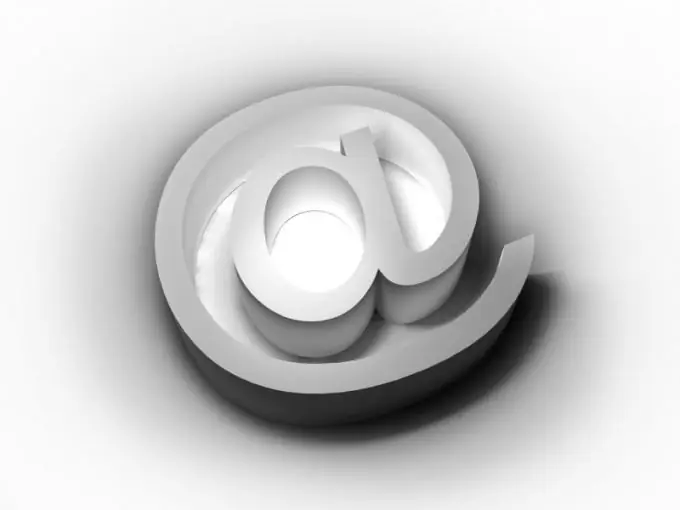
instructies:
Stap 1
Een dergelijke behoefte verschijnt meestal wanneer u uw wachtwoord wilt herstellen, als u het bent vergeten en niet kunt inloggen. In dit geval is het sitebeheer verantwoordelijk voor het verzenden van het wachtwoord en maakt hiervoor gebruik van een automatisch gegevensherstelsysteem.
Stap 2
Ga naar de site waarvoor u uw wachtwoord bent kwijtgeraakt. Klik naast de autorisatiecel op de tekstlink "Wachtwoord vergeten" of een soortgelijk item. Wanneer een pagina met een leeg venster voor het invoeren van een e-mailbox op het scherm verschijnt, voert u het adres in en klikt u op OK of "Volgende".
Stap 3
Open de pagina met de gewenste mailserver in een nieuw tabblad, voer de mail in en vink de sectie "Inbox" aan. Onder de nieuwe brieven ziet u een bericht van het sitebeheer, waarin informatie over uw wachtwoord wordt geregistreerd.
Stap 4
Sommige sites werken liever niet met een automatisch herstelsysteem, maar met een pagina voor het invoeren van beveiligingsvragen. Deze vragen zijn geschreven tijdens het registratieproces op de site en de antwoorden daarop dienen als basis voor wachtwoordherstel. Heel vaak doen zich situaties voor waarin de gebruiker het antwoord niet meer weet. In dit geval wordt automatisch een wachtwoord gegenereerd en ook naar uw e-mail verzonden.
Stap 5
Om een nieuw wachtwoord te krijgen, gebruikt u de link "Wachtwoord vergeten" en gaat u naar de pagina met beveiligingsvragen. Vul een willekeurig antwoord in en klik op "Volgende" of "Doorgaan".
Stap 6
Er verschijnt een bericht op het scherm dat u een nieuw wachtwoord ontvangt voor de extra e-mailbox die u tijdens het registratieproces heeft opgegeven. Voer het adres van de tweede e-mail in het bijbehorende venster in en klik op "Doorgaan" of een vergelijkbaar item.
Stap 7
Open de pagina met de extra mailbox op het parallelle tabblad en controleer op nieuwe berichten. Zoek de e-mail die vanaf de site is verzonden met het nieuwe tijdelijke wachtwoord en herschrijf de informatie die u nodig hebt.






